在使用紫金橋監(jiān)控組態(tài)軟件做項(xiàng)目實(shí)施的過程中,常常會(huì)用到趨勢(shì)組件。如果需要看趨勢(shì)曲線的點(diǎn)比較多,那么我們就需要做大量的畫面來顯示。而如果只做一個(gè)畫面,在查看趨勢(shì)的時(shí)候,通過趨勢(shì)組件的位號(hào)添加功能來動(dòng)態(tài)的添加點(diǎn)雖然很靈活,但數(shù)據(jù)點(diǎn)特別多的時(shí)候又不夠便捷。本文專門針對(duì)上述情況,使用位號(hào)組提供了一種便捷的解決方法。
步驟一:進(jìn)入工程組態(tài)。在菜單欄的“功能”菜單下有一個(gè)“位號(hào)組”選項(xiàng),打開位號(hào)組會(huì)彈出一個(gè)如圖1所示的窗口,在位號(hào)定義的1至8文本框內(nèi)輸入需要編為一組的位號(hào),然后單擊“增加”按鈕。重復(fù)上述操作,直至將所有需要查看趨勢(shì)曲線的位號(hào)都編入位號(hào)組,點(diǎn)擊“返回”按鈕退出位號(hào)定義對(duì)話框。
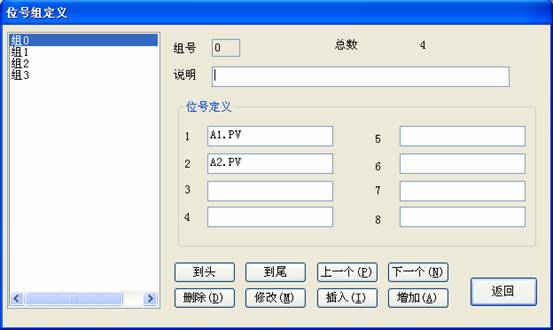
圖1 位號(hào)組定義窗口
步驟二:定義一個(gè)整型中間變量nGroupIndex,用于保存趨勢(shì)分析組件需要顯示的位號(hào)組索引。
步驟三:創(chuàng)建導(dǎo)航窗口,在窗口中增加不同位號(hào)組對(duì)應(yīng)的按鈕,如圖2所示。在按鈕的鼠標(biāo)動(dòng)作腳本中輸入如下腳本:
nGroupIndex = 0;//使用這個(gè)中間變量將要顯示的位號(hào)組索引傳給趨勢(shì)分析組件
Display("趨勢(shì)");//顯示趨勢(shì)窗口
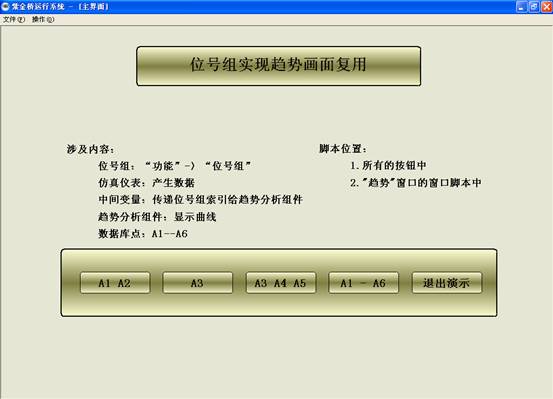
圖2 位號(hào)顯示選擇窗口
步驟四:新建趨勢(shì)顯示窗口命名為“趨勢(shì)”,添加一個(gè)趨勢(shì)分析組件命名為“QS”,在進(jìn)入窗口腳本中寫如下腳本:
#QS.ChangeGroup(nGroupIndex);//改變趨勢(shì)分析組件顯示的位號(hào)組
經(jīng)過上述步驟,就實(shí)現(xiàn)了使用位號(hào)組實(shí)現(xiàn)趨勢(shì)畫面復(fù)用的功能,下面來看一下工程運(yùn)行之后的效果:
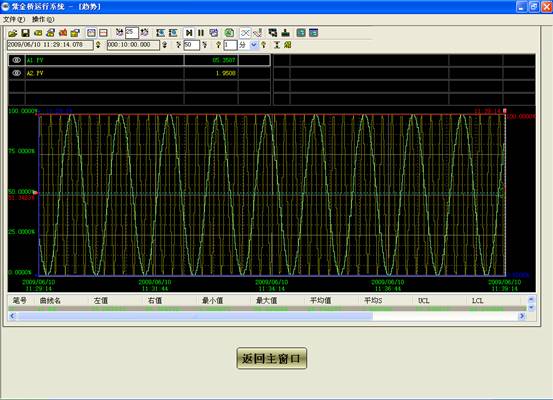
圖2 顯示點(diǎn)A1、A2

圖3顯示點(diǎn)A1-A6

